Часто ли вы замечаете, что ваш iPhone выдает сообщение о том, что у вас мало места из-за больших видеофайлов? Сжатие видео — это эффективный способ вернуть потерянное место и более легко им поделиться. Это полное руководство объясняет как сжать видео на iPhone без потери качества. От встроенных инструментов вашего iPhone до сторонних приложений, эта статья предоставит руководства по их эффективному использованию для достижения небольших и без потерь файлов. Теперь скажите «прощай» уведомлениям об освобождении места, легко делитесь между устройствами и наслаждайтесь беспроблемным опытом управления видео на вашем iPhone.
Часть 1: Сжатие видео непосредственно на iPhone
Прямое сжатие в вашем iPhone — это идеальный сервис для тех, кто борется с нехваткой памяти, поскольку этот процесс не требует никаких сторонних инструментов. Все, что вам нужно сделать, это открыть приложение iMovie на вашем iPhone, прочитать это руководство и выполнить указанные процедуры.
Сжатие видео на iPhone в iMovie — это простой способ уменьшить размер файла, что облегчает возможность легко поделиться им или уменьшить место на вашем устройстве. iMovie — это предустановленное приложение, созданное Apple для устройств iOS. Поэтому оно не доставляет хлопот и является инструментом доступа для пользователей iOS, которым требуются процессы редактирования и преобразования. Будь то обрезка, добавление некоторых приятных эффектов или просто изменение размера видео, оно делает все это удобно для быстрой настройки. Следуйте этому руководству ниже, нажмите несколько кнопок и наслаждайтесь своим новым сжатым видео.
Шаг 1Откройте приложение iMovie на вашем iPhone и нажмите Создать проект. Затем выберите видео, которое вы хотите сжать из своих изображений, и нажмите «Создать фильм».
Шаг 2Теперь видео открыто на временной шкале редактирования. Нажмите Сделанный в левом верхнем углу, чтобы вернуться к экрану проекта. Затем нажмите Делиться в нижней части дисплея, отмеченной квадратом со стрелкой, направленной вверх.
Шаг 3Чтобы выбрать разрешение и качество, нажмите Сохранить видео и вариант разрешения, например 1080p, 720p или 540p. Чем меньше разрешение, тем меньше будет занимать размер файла видео.
Шаг 4Наконец, iMovie сожмет видео и сохранит его в приложении «Фото», чтобы вы могли легко поделиться им или хранить его в более удобном месте.

Часть 2: Сжатие видео iPhone с сохранением высокого качества
Обычно это заключается в сжатии видеофайлов на вашем iPhone до чрезвычайно компактного размера без потери качества. Иногда сжатие снижает резкость или четкость видео, и это компромисс: размер против качества. Лучших результатов можно достичь с помощью специального инструмента для сжатия видео, например Конвертер видео AVAideС помощью AVAide вы можете сжимать видеофайлы, чтобы они поместились в вашем хранилище или чтобы вы могли поделиться ими без существенной потери качества.
AVAide Video Converter — полезное приложение для людей, которые хотят сжимать видео с iPhone, не жертвуя качеством. Оно использует настраиваемые параметры сжатия для поддержки различных видеоформатов, таких как MP4, MOV и AVI. Однако это программное обеспечение не всегда доступно на мобильных устройствах, поэтому вам придется использовать ноутбук или ПК. Но если это не проблема, продолжайте читать шаги ниже.
Шаг 1Скачать видео конвертер AVAide
Ударь Скачать кнопку ниже, которая соответствует вашей операционной системе. После этого запустите установщик, чтобы запустить инструмент на экране.

Пытаться Для Windows 7 или новее
 Безопасная загрузка
Безопасная загрузка
Пытаться Для Mac OS X 10.13 или более поздней версии
 Безопасная загрузка
Безопасная загрузкаШаг 2Выберите свое видео
Откройте AVAide Video Converter и перейдите в Ящик для инструментов раздел. Найти Видео Компрессор. Затем выберите Добавить файл для импорта видео с iPhone. В качестве альтернативы вы можете перетащить файл, который хотите сжать, или использовать диалоговое окно выбора файла.
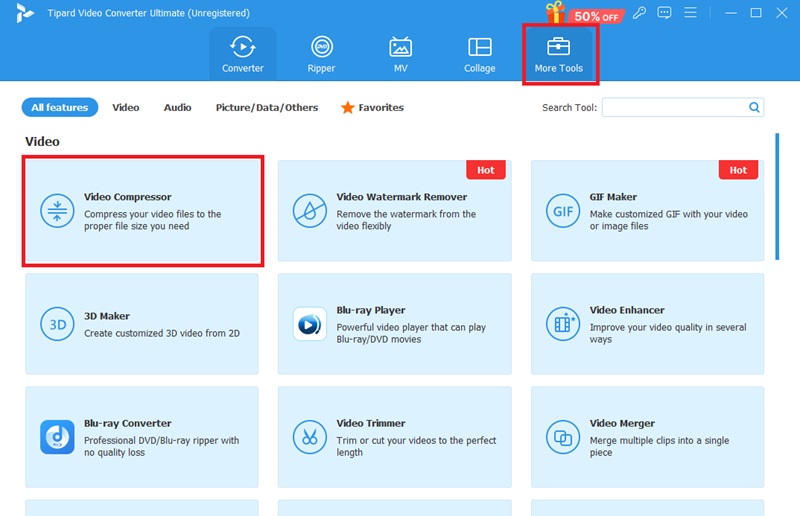
Шаг 3Выберите настройки сжатия
Далее перейдите в Пользовательский профиль, который позволяет вам установить разрешение, Формат, и Битрейт для желаемого качества видео. Например, уменьшение разрешения с 1080p до 720p уменьшит размер файла. Однако поиск баланса между меньшим размером файла и сохранением качества видео должен быть в ваших интересах.
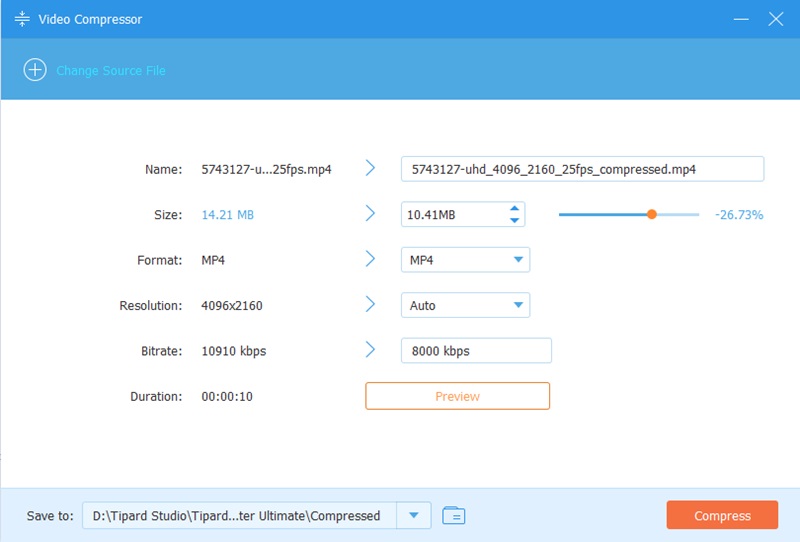
Шаг 4Начать сжатие
После настройки параметров нажмите Компресс для запуска процесса. AVAide использует передовые алгоритмы для сохранения визуального качества видео даже при меньших размерах файлов. После сжатия перенесите видео на iPhone с помощью iTunes или приложения для обмена файлами.
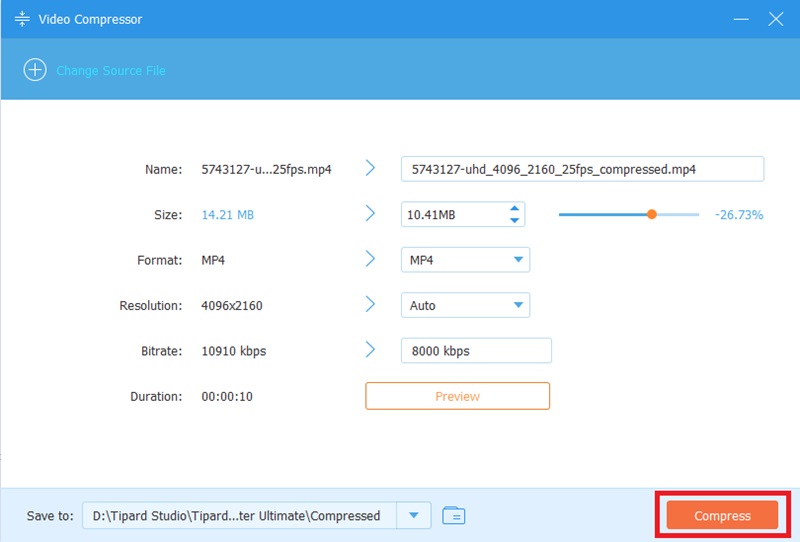
Часть 3: Сжатие видео на iPhone с помощью сторонних приложений
Если вы дошли до этой части статьи, можно предположить, что встроенное приложение iPhone не соответствует вашим требованиям или, возможно, вы все еще ищете более гибкие варианты. В этом случае вам может подойти стороннее приложение. Обычно такие приложения имеют дополнительные функции помимо сжатия. В этом разделе мы рассмотрим некоторые из лучших приложений, доступных для эффективного и удобного сжатия видео на вашем iPhone.
1. Сжатие размера видеокомпрессора
Compress Videos & Resize Video — это простое приложение, которое позволяет вам легко сжимать видео iPhone. Оно предлагает вам множество вариантов уменьшения размера видео, которые не требуют сложных процессов редактирования. Поэтому это лучшее решение для тех, кому требуется простое и не требующее суеты решение для сжатия видео.
Он обеспечивает легкую настройку разрешения, битрейта и частоты кадров, что облегчает уменьшение размера видео. С таким интуитивно понятным пользовательским интерфейсом без необходимости знаний о сложном редактировании можно легко загрузить видео и настроить его в соответствии со своими потребностями.
Приложение также поддерживает несколько форматов, что делает его универсальным в сжатии различных видео. Кроме того, вы можете предварительно просмотреть сжатое видео перед его сохранением, чтобы убедиться, что вы удовлетворены результатом, прежде чем завершить процесс.
Шаг 1Откройте программное обеспечение на вашем устройстве и предоставьте Доступ в ваши файлы.
Шаг 2Выберите файл, который вы хотите сжать, и измените настройки по своему усмотрению.
Шаг 3Наконец, нажмите на Компресс кнопку, а затем Сохранять выход.

2. VidTrim — видеоредактор и обрезчик
VidTrim предоставляет отличную платформу для сжатия видео iPhone, поскольку он очень легкий и мощный. Это приложение в первую очередь предназначено для обрезки видео, и оно имеет полезные функции, которые позволяют вам сжимать с контролем разрешения и битрейта, чтобы получать файлы меньшего размера, что делает его ценным для резки и сжатия за одно действие. Оно также сжимает файлы, уменьшая разрешение или битрейт, чтобы минимизировать размер без значительной потери качества. Оно поддерживает формат высокой четкости, и все это позволяет легко делиться отредактированными и сжатыми видео напрямую с друзьями или семьей.
Шаг 1Запустите программное обеспечение на своем устройстве и разрешите ему доступ к вашему компьютеру.
Шаг 2Выберите целевой файл для сжатия и настройте параметры в соответствии со своими предпочтениями.
Шаг 3Наконец, нажмите на Компресс кнопку и дождитесь загрузки выходного файла.

В этой статье рассматриваются способы сжатие видео на iPhone и с использованием различных методов и инструментов. Он охватывает все, от встроенных инструментов, таких как iMovie, до сторонних приложений, таких как Compress Videos & Resize Videos (by Bizo Mobile) и VidTrim, а также комплексные решения, такие как Конвертер видео AVAideЭти параметры позволяют вам получать высококачественные видео при значительно меньших размерах файлов.
Ваш полный набор инструментов для видео, который поддерживает более 350 форматов для преобразования в качестве без потерь.




